許多人喜歡音樂應用程序,他們甚至可以在 iPhone 或 Android 等方便的移動設備上輕鬆訪問這些應用程序。
如果您(同時)使用 iPhone 和 iTunes 用戶已有一段時間,並且您碰巧在您的帳戶上創建了播放列表,並且一直想知道如何才能 出口 iTunes播放列表到Android 設備,我們將在本文中向您展示成功完成此操作的四種基本方法。
儘管眾所周知 iTunes 與 Apple 設備有著成功的合作,但這並不意味著您不能在 Android 手機上擁有所有 iTunes 收藏夾。
您應該非常感激,因為網絡已經成為一個龐大的市場,您可以在這裡看到所有可用的工具和選項,只要您擁有個人計算機,互聯網連接和指尖,便可以使用它來完成所有工作! 好吧,您的設備具有很多功能。 您可能不僅會找到所有這些。
請做好準備,我們即將開始討論如何將您喜愛的 iTunes 播放列表導出到 Android 設備。
內容指南 第1部分:使用USB電纜將iTunes播放列表導出到Android第2部分:將iTunes播放列表移至其他流服務第3部分:使用軟件應用程序將iTunes播放列表導出到Android第4部分:下載iTunes播放列表以保存在Android設備上第四部分:總結
將 iTunes 播放列表傳輸到 Android 小工具的最簡單、最常見的方法是使用 USB 電纜。 也許您已經考慮過這個過程,因為這是最基本的。
由於iTunes歌曲也受到以下保護 DRM,也許您想知道是否可以將文件從 iTunes 應用程序 (iPhone) 傳輸到 Android 設備。 答案是“是”。 您無法移動受保護的內容,但可以導出其他內容。
這是將iTunes播放列表導出到Android設備的三個基本步驟。
詳細內容如下。
在使用第一種方法時,您只需要確保您在 iTunes 應用程序中看到的“添加到庫時將文件複製到 iTunes 媒體文件夾”選項已標記為“選中”。
您需要對此進行審核,以便所有 iTunes 文件(例如音樂和視頻)將自動保存在您正在使用的個人電腦中的 iTunes 文件夾中。 如果您想知道 iTunes 歌曲或任何文件將保存在哪裡,您可以參考下面的快照。
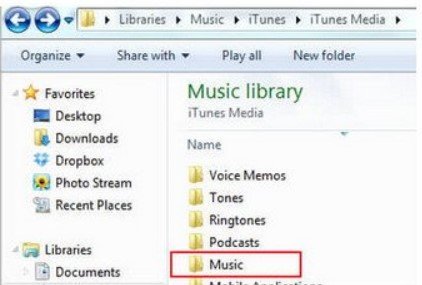
在上面的快照中,您將看到一個文件夾,其中保存了您喜愛的播放列表中的所有iTunes歌曲。 選擇所有您想要轉移到Android設備的對象。
完成前兩項後,您現在可以繼續將您喜愛的 iTunes 播放列表下的歌曲或文件傳輸到 Android 設備。 首先,確保您的移動設備已使用 USB 電纜連接到您的個人計算機。 一旦設備可見,您現在就可以繼續複製歌曲。
除了第一種方法,您還可以嘗試將播放列表下的所有 iTunes 歌曲移動到其他流媒體設備,如 Google Play Music 或 Spotify (它們都可以在您的 Android 設備上訪問)。 讓我們從 Google Play 音樂開始,解決如何使用上述應用程序來做到這一點。
如上所述, 谷歌播放音樂 是一個可以成功安裝在您的 Android 設備上的流媒體網站。 實際上,這可能已經存在於您的 Android 設備中。
這是許多人非常喜歡的,因為它可以上傳多達五萬首歌曲而不會花費您一分錢。 由於提及是免費的,因此您可以根據需要進行上傳。
這裡是你如何處理提到的。
如果您想了解以上三個的詳細信息,可以閱讀下面的所有文本。
首先需要使用網絡瀏覽器前往Google Play商店,然後查找“我的音樂”部分。 點擊後,您將在屏幕左側看到新選項。 從那裡,選擇“上傳音樂”。 如果您仍然沒有音樂管理器,則會突然彈出一個新窗口,要求您下載音樂管理器。 單擊按鈕繼續下載。

音樂管理器的下載完成後,將要求您使用您的Google帳戶(相同的憑據)再次登錄。 確保選中“將歌曲上傳到Google Play”選項,然後勾選“下一步”繼續。 在新屏幕中,選擇iTunes作為上傳期間要使用的文件夾。 之後,您可以開始導入iTunes歌曲。
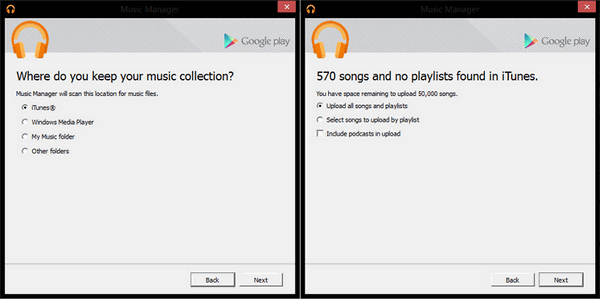
完成上述所有步驟後,您現在可以在Android設備上打開Google Play音樂應用程序。 您可以從庫中看到所有上傳的歌曲。 如果您想離線收聽那些歌曲,可以選擇下載上傳的歌曲。
如果您想將 iTunes 歌曲從您最喜愛的播放列表轉移到您的 Spotify 應用程序,您可以參考下面提供的指南。
如果您喜歡使用 Spotify 應用程序,您也可以 上傳 iTunes 歌曲 到它。
以下是與每個步驟相對應的說明。
首先需要在個人計算機上打開 iTunes 應用程序。 進入主界面後,點擊“首選項”按鈕,然後點擊“高級”,然後點擊“與其他應用程序共享 iTunes 庫 XML”。
你需要打開你的 Spotify 接下來在您的個人計算機上應用程序。 您將在頂部區域看到“文件”按鈕。 勾選它然後尋找“導入播放列表”按鈕。 您會注意到兩個新選項,選擇“iTunes”。
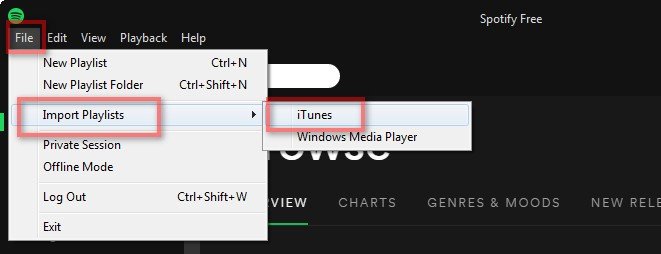
最後,您需要啟動 Spotify Android 手機上的應用程序。 使用您的登錄 Spotify 證書。 完成後,返回您的桌面應用程序並確保從設備列表中選擇您的 Android 手機或平板電腦(如果您使用的是平板電腦版本)。 這是為了允許同步您導入到 Android 的 iTunes 播放列表。
為了將 iTunes 播放列表導出到 Android 設備,可以嘗試的另一種選擇是依靠第三方同步應用程序,例如 Syncios Data Transfer。 它能夠支持傳輸 iTunes 歌曲以及其他手機內容,如消息、照片、視頻、聯繫人等。
為了使用此功能,您需要完成以下所有過程。
然後,完成後,點擊下面的“開始復印”按鈕。 iTunes歌曲的導出現在將開始。
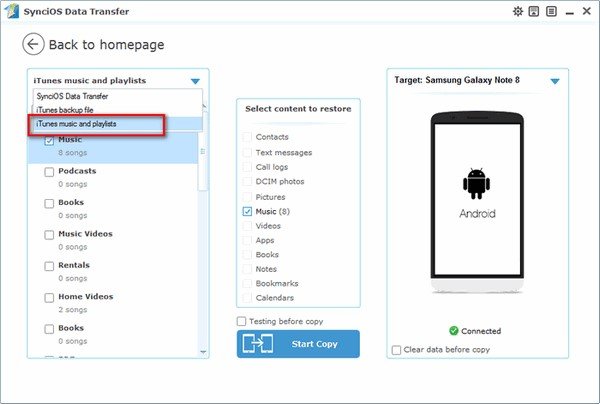
對於某些用戶來說這也是非常有效的。 下一部分將討論另一種方法。
第四個也是最後一個選項是所有選項中最值得推薦的。 通過使用以下工具下載 iTunes 歌曲 DumpMedia Apple Music 音樂轉檔器,您不僅可以自由地將這些內容保存在 Android 設備上,還可以保存在任何您想要的播放器中。
除了下載和輕鬆刪除DRM保護外,您還可以擁有文件 與任何人共享 甚至將其轉換為所需的任何格式。 以下是要完成的步驟,供您參考。
在以下文本中詳細說明了以上三個。
一旦 DumpMedia Apple Music Converter 已安裝在您的個人計算機上,您可以通過選擇包含要下載的所有歌曲的播放列表來開始整個過程,以保存在您的 Android 小工具上。 請注意,您可以處理任意數量的歌曲,以便在需要時可以在平台上上傳編號。

選擇並上傳歌曲後,您需要從工具中可用的格式中選擇輸出格式。 有關完整列表,您可以在此處查看。 還必須指定其他輸出設置,包括位和採樣率以及輸出路徑。

最後,一旦您單擊屏幕右下方的“轉換”按鈕,便開始下載和轉換。

幾分鐘後,這些歌曲將在您最初指定的輸出路徑(文件夾)中可用。 如果要監視轉換進度,可以使用屏幕上顯示的狀態欄。
本文介紹了四種選擇和程序,您可以選擇這些方法和程序,以便成功地將 iTunes 歌曲從播放列表導出到您的 Android 設備——使用 USB 數據線傳輸,將歌曲移動到其他流媒體網站,如 Google Play 音樂或 Spotify 應用程序,使用 Syncios Data Transfer 等第三方同步應用程序,以及使用 DumpMedi Apple Music Converter 等工具將 iTunes 歌曲下載到您的計算機。
在討論的四個中,最推薦和最有效的是最後一個選擇。 好了,一旦歌曲下載並保存到您的個人計算機上,您便可以享受將所有文件共享給任何人的優勢。
希望這篇博文對您有所幫助。 如果您想添加更多細節或信息並希望與其他讀者分享,您可以在下面的部分自由留下一些評論或想法。 我們將很高興看到並了解您的想法。
